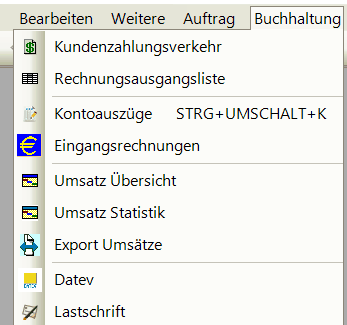
Kundenzahlungsverkehr
| - | zum Mahnen + Zahlungseingang erfassen |
| - | als Kontoübersicht des Kundenzahlungsverkehrs |
| - | Stornieren einer Rechnung |
| - | Nachträgliche Korrektur von Nutzen + VertreterNr |
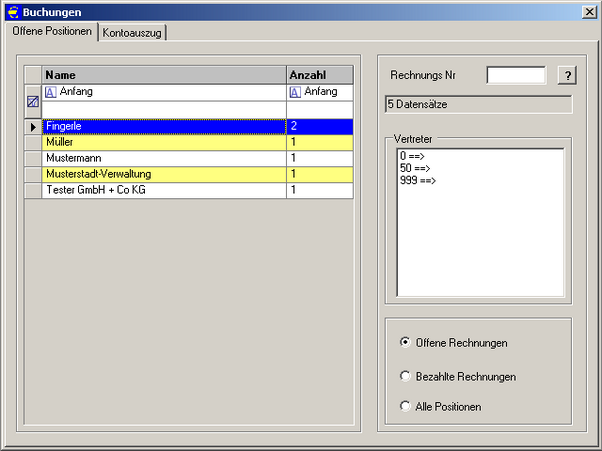
Hier haben Sie eine Übersicht über alle Kunden mit offenen Posten. Rechts unten können Sie auf Kunden mit bezahlten Rechnungen umschalten oder sich alle Kunden mit Rechnungen (offen und beglichen) anzeigen lassen.
Hinter dem Namen sehen Sie hier auch gleich die Anzahl der offenen Rechnungen.
Über das Feld „Rechnung Nr" können Sie gezielt nach einer Rechnungsnummer suchen.
Positionieren Sie den Kunden an und schalten auf Reiter Kontoauszug um
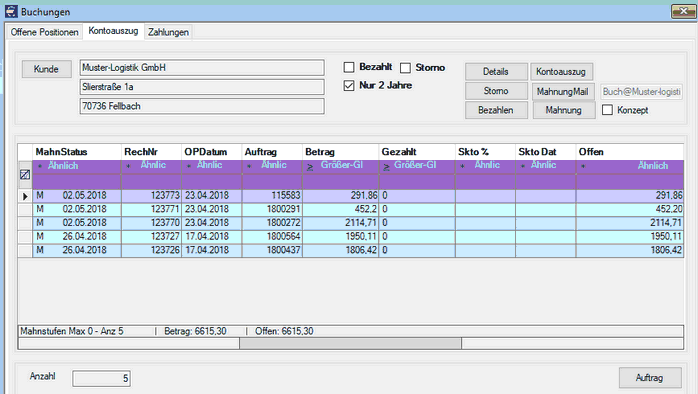
angezeigt werden alle offenen Posten des Kunden mit Mahnstatus+Stufe, Mahn+ Opdatum. Steht in Spalte M-Status ein M ist diese Rechnung / OP mahnbar.
Eine Mahnung auf Papier erstellen Sie über den Button Mahnung. Direkt als Mail mit PDF-Anhang über Button MahnungMail.
rechts neben dem M-Mail-button wird die Rechnungs-mailadr angezeigt wenn diese hinterlegt ist.
Die in der Mahnung (Formular Mahnung) verwendeten Mahntexte werden je nach Mahnstufe 1-3 ausgewählt**. Nach erfolgten Ausdruck wird die Mahnstufe erhöht. Eine erneute Mahnung ist frühestens nach 8 Tagen möglich. Mahngebühr/Mahnzins/Mahntext können im folgenden Druckfeld eingegeben werden.
Die erstellten Mahnungen werden automatisch archiviert und sind unter Dokumente beim Kunden abgelegt.
** Ihre Mahntexte für die drei Mahnstufen erfassen Sie dazu bitte unter Texte (Menü Datei-Weitere-Texte) mit den Textnummern 991-996, wobei 991 für 1ste Mahnung Kopftext und 992 1ste Mahnung Fuß ist usw.
Bei Kontoauszug erfolgt ein Druck mit einer Auflistung aller Op´s (ohne eine weitere Verbuchung).
Mahnung / MahnungMail erstellt eine Mahnung wenn mahnfähige OPs enthalten sind. Versand per mail oder Papierpost. Die Mahnung wird automatisch archiviert. Mahnstatus und Fristen werden erhöht.
Storno löscht einen OP-Datensatz ( Achtung weg ist weg !!). Ist aber nur möglich wenn dieser Datensatz noch nicht an Fibu gebucht ist.
Details zeigt alle Datenfelder der Ausgangsrechnung. Die 2 Felder Nutzen und Vertreter sind änderbar. Sie benötigen dazu Rechte BuchhaltungsLtg.
Bezahlen *** setzt einen offenen Posten auf bezahlt. Er ist damit für das offene Postenmodul erledigt.
Über den Button Kunde kommen sie direkt auf die Kundendaten der Adressverwaltung mit allen Informationen.
Wenn Sie bezahlt per Haken anwählen schalten Sie um auf alle Rechnungen mit Status bezahlt.
![]()
*** Der Button "Bezahlen" ist nur aktiv (sichtbar) wenn das Modul Zahlungsverkehr nicht im Einsatz ist
und beim Zahlungsmodul für User Leitung um Statis zu korrigieren.